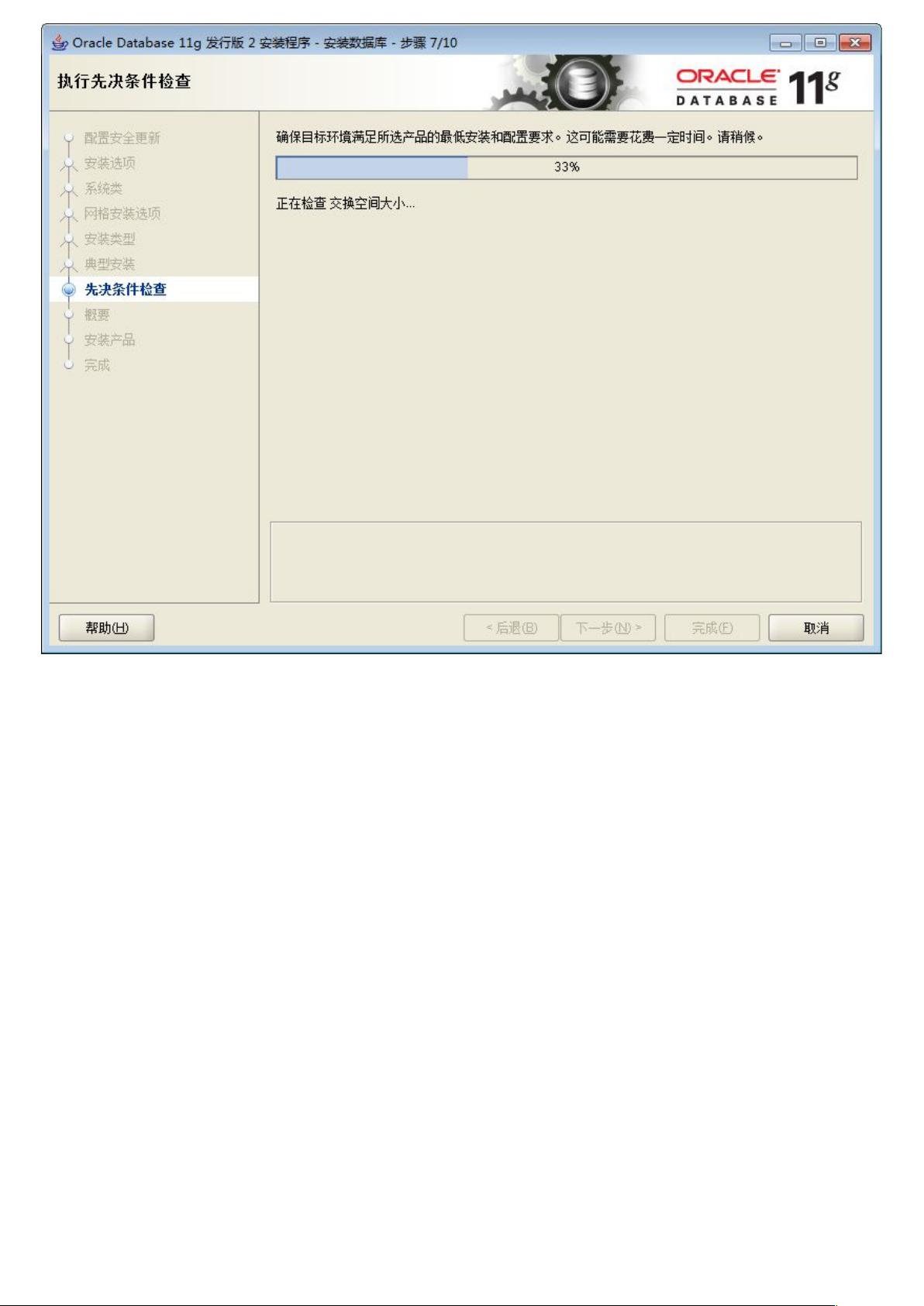Oracle 11g R2在Win7 32bit安装及卸载步骤详解
需积分: 9 41 浏览量
更新于2024-07-27
收藏 3.71MB DOC 举报
"Oracle 11g R2在Windows 7上的安装与卸载步骤详解"
Oracle 11g R2是Oracle公司推出的关系型数据库管理系统的一个版本,它提供了丰富的功能和高可用性。在Windows 7操作系统(32位)上安装Oracle 11g R2,需要按照以下详细步骤进行:
1. **下载与解压**:首先,你需要从官方渠道或可信赖的网站下载Oracle 11g R2 for Windows 7的32位版本。通常,它会被分为两个压缩包。下载完成后,将这两个压缩包解压到同一个目录,例如“database”。
2. **启动安装**:进入解压后的“database”目录,双击“setup.exe”启动安装程序。
3. **命令提示行阶段**:安装程序启动后,可能会出现命令提示行窗口,这是正常现象。
4. **启动画面**:接着,安装程序的启动画面会出现,标志着安装过程正式开始。
5. **接受许可协议**:在安装配置页面,取消“我希望通过MyOracle Support接收安全更新”的选项,并点击“下一步”。在出现的确认信息提示框中,点击“是”。
6. **安装选项**:默认选择“创建和配置数据库”,这是最常用的选项,适合初学者和一般用途。点击“下一步”继续。
7. **安装类型**:在安装类型对话框中,如果你的系统是Windows Server,可以考虑选择“服务器类”。不过,对于个人使用,通常保持默认的“单实例数据库安装”即可。点击“下一步”。
8. **网格安装**:在网格安装选项中,如果打算配置Oracle Real Application Clusters (RAC),则选择相应的选项,否则保持默认的“单实例数据库安装”,点击“下一步”。
9. **安装模式**:默认选择“典型安装”,适用于大多数情况。如果需要更精细的定制,可以选择“高级安装”。点击“下一步”。
10. **设置口令**:在安装配置阶段,设置数据库管理员(SYSDBA)口令,确保口令符合Oracle的安全策略,至少包含一个大写字母、一个小写字母和一个数字。输入后点击“下一步”。
11. **先决条件检查**:系统会自动检查硬件和软件的兼容性。如果有任何不满足的条件,可以选择“全部忽略”,然后点击“下一步”继续。
12. **开始安装**:最后,点击“完成”启动实际的安装过程。在安装过程中,如果出现Windows安全警告,点击“允许访问”以继续。
13. **安装进度**:安装期间,你会看到进度条显示安装状态。请耐心等待,直到安装进度达到100%。
14. **安装完成**:安装结束后,系统会显示一个确认对话框。点击“确定”关闭该窗口,返回到桌面。
关于卸载Oracle 11g R2,通常可以通过控制面板的“程序和功能”来找到并卸载。在卸载过程中,可能需要提供先前设置的口令。确保在卸载前备份重要数据,因为卸载会删除所有相关的数据库和配置信息。
注意,Oracle的安装过程相对复杂,涉及到多个步骤和配置,因此在操作时应仔细阅读每一步的提示,避免出错。在安装和卸载过程中遇到问题,可以查阅Oracle官方文档或在线社区寻求帮助。
2021-07-13 上传
2013-07-30 上传
2013-08-14 上传
2012-10-27 上传
2013-08-19 上传
点击了解资源详情
点击了解资源详情
点击了解资源详情
点击了解资源详情
江志鹏
- 粉丝: 3
- 资源: 75
最新资源
- JavaScript实现的高效pomodoro时钟教程
- CMake 3.25.3版本发布:程序员必备构建工具
- 直流无刷电机控制技术项目源码集合
- Ak Kamal电子安全客户端加载器-CRX插件介绍
- 揭露流氓软件:月息背后的秘密
- 京东自动抢购茅台脚本指南:如何设置eid与fp参数
- 动态格式化Matlab轴刻度标签 - ticklabelformat实用教程
- DSTUHack2021后端接口与Go语言实现解析
- CMake 3.25.2版本Linux软件包发布
- Node.js网络数据抓取技术深入解析
- QRSorteios-crx扩展:优化税务文件扫描流程
- 掌握JavaScript中的算法技巧
- Rails+React打造MF员工租房解决方案
- Utsanjan:自学成才的UI/UX设计师与技术博客作者
- CMake 3.25.2版本发布,支持Windows x86_64架构
- AR_RENTAL平台:HTML技术在增强现实领域的应用